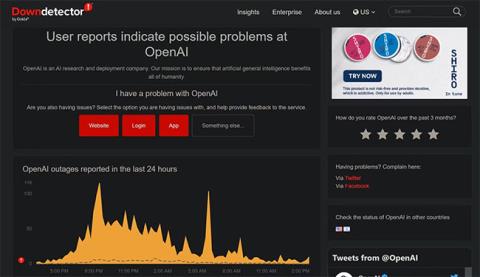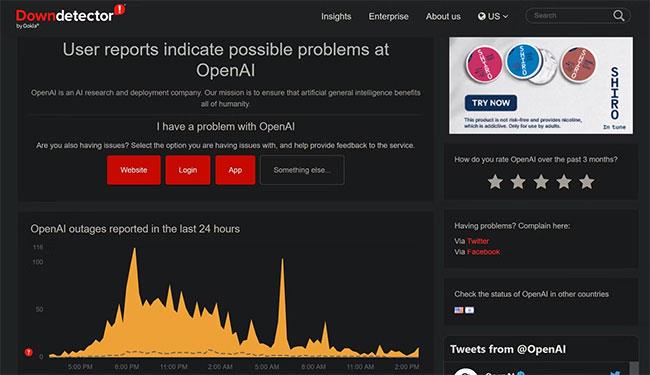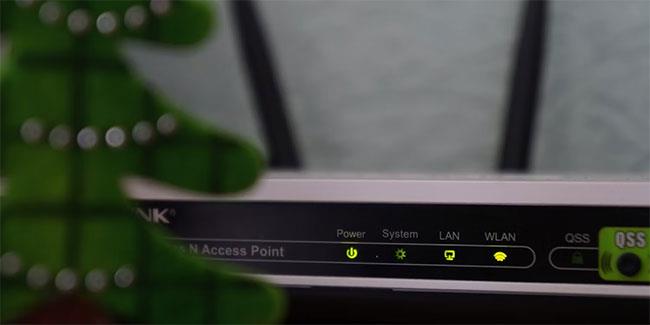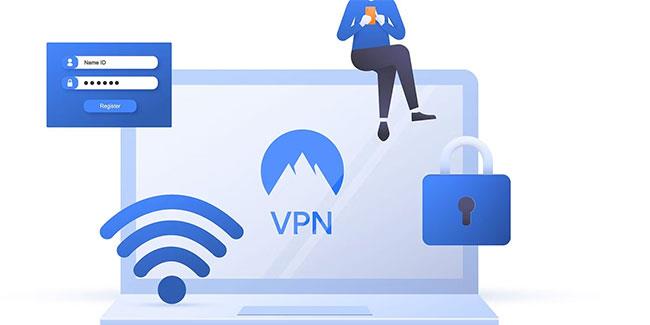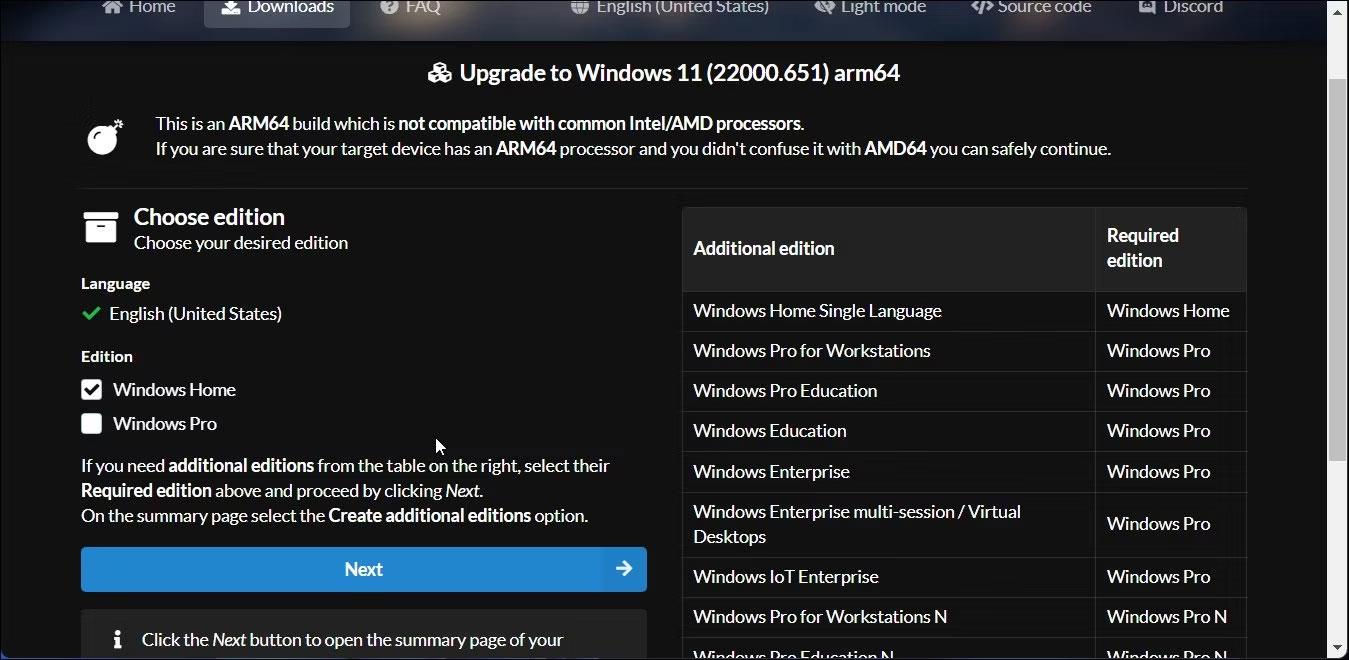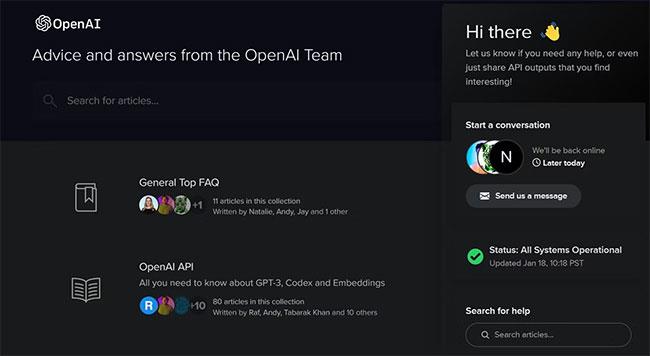С милиони потребители по целия свят, които откриват ChatGPT, този AI чатбот се бори да се справи с търсенето. Сега потребителите срещат безброй грешки при достъп и използване на чатботове.
Мрежовите грешки в ChatGPT са типичен пример. Той поставя на пауза разговора ви с чатбота, принуждавайки ви да го отворите отново и да започнете отначало. Тази грешка наистина е досадна, но защо се случва? Има ли някакъв начин да се коригира грешката?
Какво причинява мрежови грешки в ChatGPT?
Може да изпитате мрежови грешки на ChatGPT, ако поискате дълъг отговор. Други причини включват проблеми с бекенда, проблеми с интернет връзката, проблеми с браузъра, задръстване на IP адрес или твърде много трафик, което кара чатбота да закъса. За щастие има няколко корекции, които можете да опитате.
Как да коригирате мрежови грешки на ChatGPT
След като идентифицирате потенциалните причини, помислете как всеки проблем причинява проблема и как можете да коригирате грешката.
1. Не изисквайте твърде дълъг отговор от ChatGPT
Случвало ли ви се е да зададете на ChatGPT въпрос, който е довел до дълъг отговор и след това е възникнал грешка? Това се случва всеки път, когато поискате нещо твърде сложно или дълго. Така че дългата заявка за отговор може да е причината за този досаден проблем.
За да изключите тази възможност, трябва да разделите основната си заявка на по-малки части и да помолите ChatGPT да отговори на всяка част поотделно. Как да стане това? За да разберем по-добре, нека разгледаме един пример.
Вместо да молите ChatGPT да напише дълго есе наведнъж, поискайте всеки раздел поотделно. Например, помолете чатбота първо да напише въведение към вашата тема, след това да напише други подзаглавия едно по едно и да завърши със заключение.
Надяваме се, че избягването на дълги заявки за отговор ще ви помогне да предотвратите мрежови грешки на ChatGPT. Но какво ще стане, ако получите грешка дори когато поискате по-кратък отговор? Ако е така, продължете да прилагате останалите корекции.
2. Уверете се, че проблемът не идва от бекенда на ChatGPT
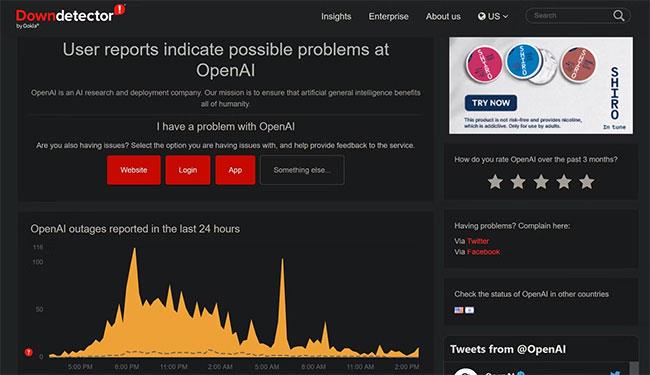
Проверете състоянието на OpenAI на официалния уебсайт на DownDetector
Ако това не работи, уверете се, че проблемът не произхожда от бекенда на ChatGPT. За да направите това, отидете на Down Detector и потърсете „OpenAI“ в горната дясна лента за търсене. Ако броят на докладваните проблеми скочи в графиката за прекъсване, това може да е проблем в задната част.
Ако проблемът произхожда от бекенда, можете просто да изчакате OpenAI д�� отстрани проблема и грешката ще изчезне. Ако обаче никой потребител не е съобщил за този проблем, проблемът може да е другаде.
3. Проверете за проблеми с интернет
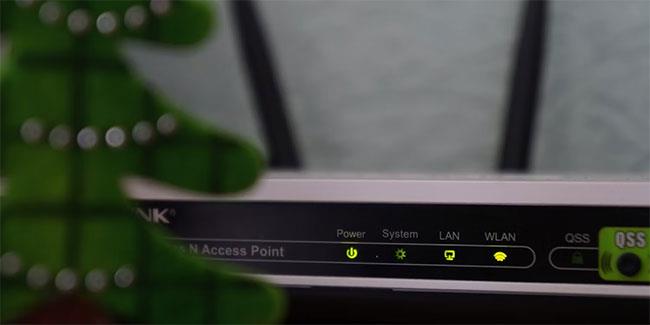
WiFi рутери
Липсата на интернет връзка, нестабилната връзка или загубата на връзка по време на чат може да допринесе за мрежови грешки в ChatGPT. Затова се уверете, че вашата интернет връзка работи правилно.
Можете да опитате да коригирате често срещани проблеми с интернет на Windows или macOS. Освен това можете да опитате да тествате скоростта на връзката си, за да сте сигурни, че връзката ви е стабилна и силна.
4. Проверете за проблеми с браузъра
Ако не откриете проблеми с интернет на вашето устройство, проблемът може да идва от самия браузър. Можете да потвърдите това, като превключите браузъра си, зададете същия въпрос на ChatGPT и видите дали получавате същата грешка.
Ако не получите същата грешка в друг браузър, вашият основен браузър може да има проблем. Затова използвайте друг браузър, който не ви дава тази грешка, или опитайте тези корекции, за да го накарате да работи на основния ви браузър:
5. Включете или изключете VPN
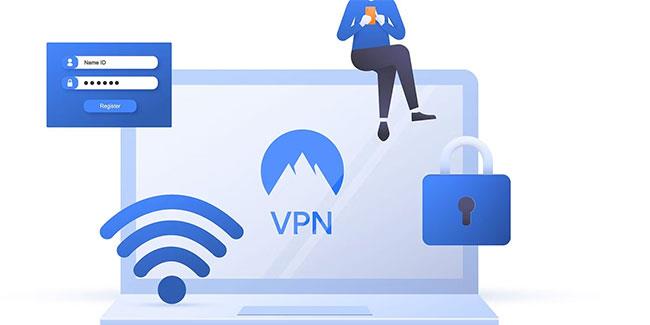
Лаптопът показва информация за влизане в WiFi и VPN
По-вероятно е да изпитате мрежови грешки, ако осъществявате достъп до ChatGPT чрез браузър или устройство с активиран VPN. Ако се свързвате чрез споделен IP от VPN, тогава е по-вероятно да създадете проблеми с чатбота.
Свързани ли сте с VPN? Ако е така, трябва да опитате да деактивирате този инструмент. След като VPN се изключи, можете да опитате отново да комуникирате с чатбота.
Обратното също може да е вярно. Поради прекомерна злоупотреба от ваша страна, OpenAI може временно да блокира вашия IP адрес, прекъсвайки връзката със сървъра. За да премахнете тази възможност, свържете вашето устройство към VPN. В този момент вашето устройство ще получи различен IP адрес, което ще ви помогне да поддържате стабилна връзка, като по този начин ще предотврати възникването на тази грешка.
6. Използвайте ChatGPT по-късно
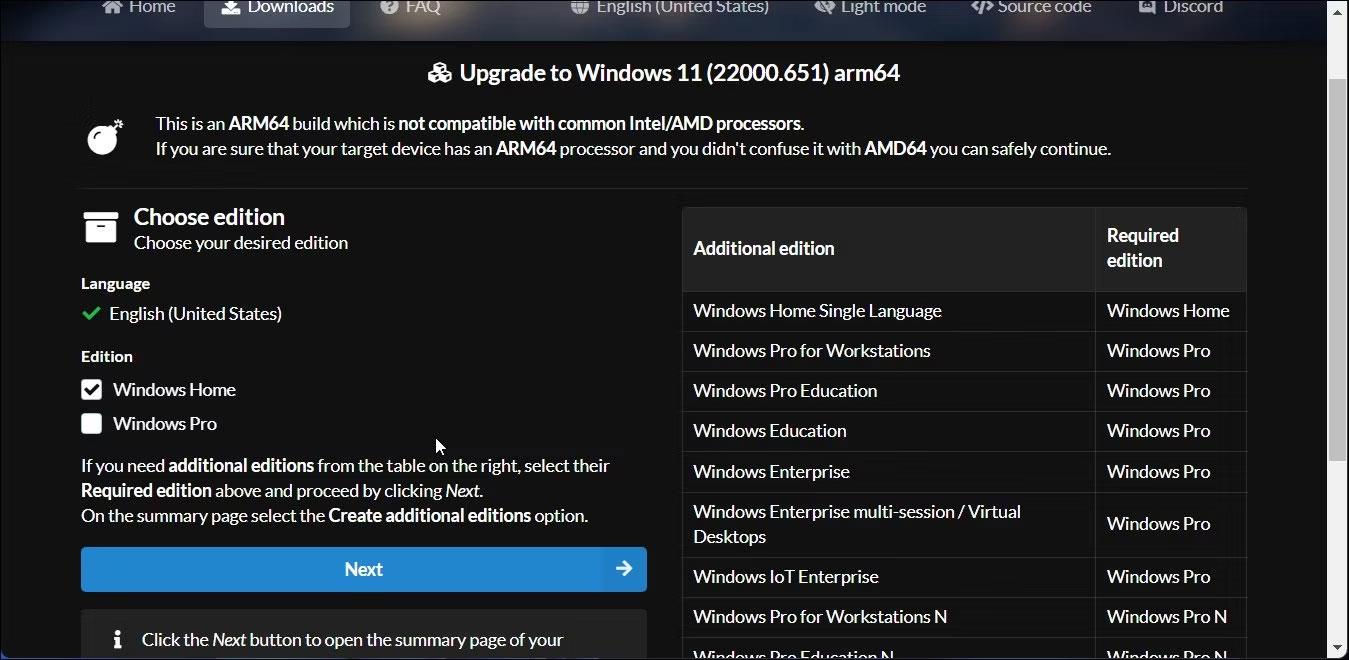
ChatGPT превзе света като буря. Следователно големият потребителски трафик може да претовари сървърите на ChatGPT, което може да обясни честите мрежови грешки.
Ако продължавате да получавате мрежови грешки и нито една от горните корекции не помага, поставете ChatGPT на пауза. След няколко часа опитайте отново да използвате чатбота и вижте дали все още имате същия проблем.
Опитайте да използвате ChatGPT, когато сървърите са малко по-малко натоварени. Въпреки че не е много удобно, имате възможност да използвате чатбота по-плавно в ненатоварените часове.
7. Докладвайте за проблем на OpenAI
Ако проблемът продължава, независимо по кое време на деня използвате чатбота, докладвайте за проблема на OpenAI.
Отворете любимия си браузър и посетете помощния център на OpenAI. След това щракнете върху иконата за малък чат в долния десен ъгъл. Изберете Изпратете ни съобщение . След като прозорецът за чат се отвори, следвайте инструкциите на екрана, за да се свържете с представител на OpenAI.
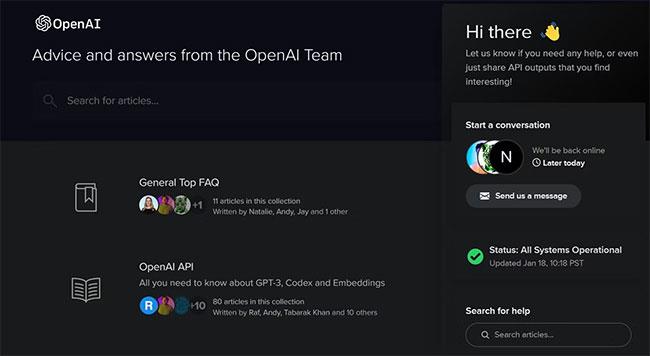
Свържете се с поддръжката за чат на живо на OpenAI
Уверете се, че сте влезли в уебсайта на OpenAI, преди да следвате тези стъпки, и имайте предвид, че поддръжката на ChatGPT не винаги е налична. Така че бъдете готови за забавяне на получаването на отговорите.